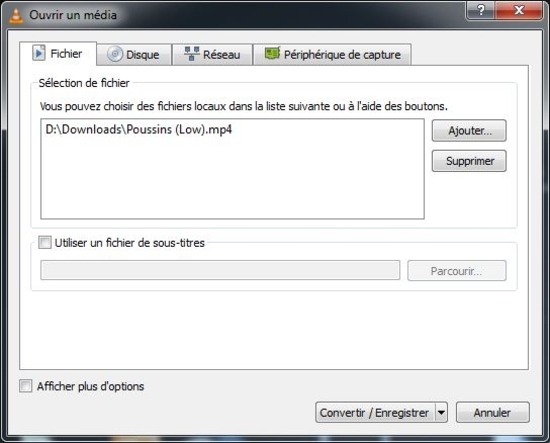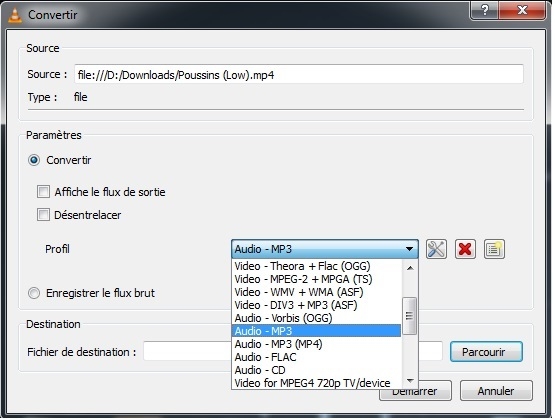-
Par babaob le 3 Juillet 2014 à 01:29
Bonsoir
 Avec ce programme très pratique vous pourrez couper en plusieurs parties des mp3 , ogg ou flac. Il en existe d'autres mais je mets celui-là pour sa simplicité et sa puissance (plusieurs fichiers en même temps possible). En plus d'être très pratique, c'est un programme open source développé pour Linux à la base, donc je l'aime beaucoup
Avec ce programme très pratique vous pourrez couper en plusieurs parties des mp3 , ogg ou flac. Il en existe d'autres mais je mets celui-là pour sa simplicité et sa puissance (plusieurs fichiers en même temps possible). En plus d'être très pratique, c'est un programme open source développé pour Linux à la base, donc je l'aime beaucoup Mp3splt est disponible en français
Mp3splt est disponible en français Couper en parties, ça se dit "split" en anglais1) télécharger et installer mp3splt :ATTENTION : il faut télécharger mp3splt-gtk (les autres sont en ligne de commande), voir imageci-desousPersonnellement j'utilise la version portable zip archive, mais après c'est comme vous voulez
Couper en parties, ça se dit "split" en anglais1) télécharger et installer mp3splt :ATTENTION : il faut télécharger mp3splt-gtk (les autres sont en ligne de commande), voir imageci-desousPersonnellement j'utilise la version portable zip archive, mais après c'est comme vous voulez 2) lancer et régler mp3 splt :Cliquer sur File / Preferences.- Dans l'onglet "split" : cochez la case pour enregistrer les fichiers splittés dans le même dossier que les fichiers qui ont été splittés, c'est plus simple pour s'y retrouver je trouve
2) lancer et régler mp3 splt :Cliquer sur File / Preferences.- Dans l'onglet "split" : cochez la case pour enregistrer les fichiers splittés dans le même dossier que les fichiers qui ont été splittés, c'est plus simple pour s'y retrouver je trouve - dans l'onglet "language" : Vous pouvez aussi mettre mp3splt en français3) split !Revenir à la fenêtre de lancement du logiciel.Cliquer sur l'onglet "Batch and automatic split" en haut.Puis cliquer sur Add files or directories pour ajouter les fichiers à couper.Aller jusqu'au dossier contenant le ou les fichiers à couper, et sélectionner ces fichiers. Puis, valider.Vous pouvez ajouter plusieurs fichiers en même temps , et même dossiers contenant des fichiers à splitVous pouvez couper "toutes les x secondes" en cliquant sur "time" . Ici, j'ai coupé toutes les 120 secondes = 2 minutes
- dans l'onglet "language" : Vous pouvez aussi mettre mp3splt en français3) split !Revenir à la fenêtre de lancement du logiciel.Cliquer sur l'onglet "Batch and automatic split" en haut.Puis cliquer sur Add files or directories pour ajouter les fichiers à couper.Aller jusqu'au dossier contenant le ou les fichiers à couper, et sélectionner ces fichiers. Puis, valider.Vous pouvez ajouter plusieurs fichiers en même temps , et même dossiers contenant des fichiers à splitVous pouvez couper "toutes les x secondes" en cliquant sur "time" . Ici, j'ai coupé toutes les 120 secondes = 2 minutes Ou bien couper le ou les fichiers en x nombre de parties de taille/temps égal, dans ce cas-là cocher la case "equal time tracks". Par exemple, un fichier de 10 Mo coupé en 5 parts de taille égale donnera 5 x 2 Mo = 10 Mo , qui auront chacune la même durée (c'est pour éviter d'avoir une dernière partie plus courte que les autresDonc tout est réglé, cliquer en haut à droite sur "bacth split"Vous obtenez alors ça !Et voilà
Ou bien couper le ou les fichiers en x nombre de parties de taille/temps égal, dans ce cas-là cocher la case "equal time tracks". Par exemple, un fichier de 10 Mo coupé en 5 parts de taille égale donnera 5 x 2 Mo = 10 Mo , qui auront chacune la même durée (c'est pour éviter d'avoir une dernière partie plus courte que les autresDonc tout est réglé, cliquer en haut à droite sur "bacth split"Vous obtenez alors ça !Et voilà
 votre commentaire
votre commentaire
-
Par babaob le 3 Juillet 2014 à 00:43
Hello

Cela peut être très pratique d'extraire le son (piste audio) d'une vidéo, car le son prend moins de place que la vidéo, mais aussi pour l'éditer par exemple. Avec VLC que vous connaissez tous sûrement, c'est possible , et c'est un jeu d'enfant !
 Si vous ne connaissez pas, voir ce tuto : tuto babaob kazeo VLC On peut extraire le son de plusieurs vidéos d'un seul coup Donc, lancer VLC. Puis cliquer sur " Media / Convertir - Enregistrer "
Si vous ne connaissez pas, voir ce tuto : tuto babaob kazeo VLC On peut extraire le son de plusieurs vidéos d'un seul coup Donc, lancer VLC. Puis cliquer sur " Media / Convertir - Enregistrer " puis cliquer sur le bouton "ajouter". aller jusqu'au dossier contenant la ou les vidéos dont le son est à extraire (sélection de plusieurs vidéos possible)

Vous obtenez ça :
puis cliquer en bas sur "convertir / enregistrer" : et choisir le format du son (par exemple mp3 , wav=audioCD , ogg ...)
Vous pouvez renommer le fichier comme je l'ai fait (tout en bas de l'image)

Et voilà !
 (évidemment, il faut cliquer sur "démarrer" hein ! )
(évidemment, il faut cliquer sur "démarrer" hein ! )  votre commentaire
votre commentaire Suivre le flux RSS des articles de cette rubrique
Suivre le flux RSS des articles de cette rubrique Suivre le flux RSS des commentaires de cette rubrique
Suivre le flux RSS des commentaires de cette rubrique